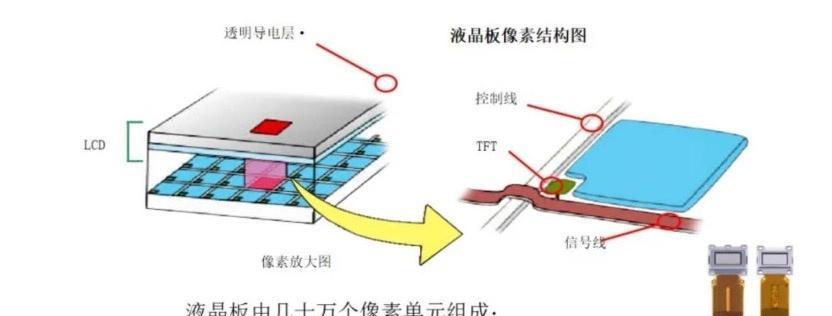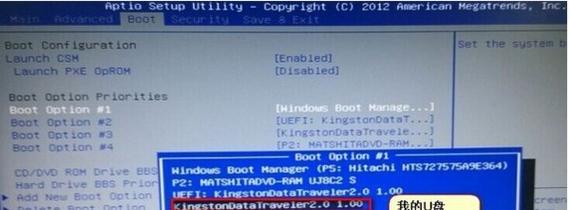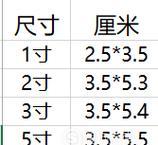电脑C盘虚拟内存设置技巧(提升电脑性能的关键配置)
在日常使用电脑的过程中,我们经常会遇到电脑运行缓慢、反应迟钝的情况。而其中一个重要的原因就是我们没有正确设置电脑的虚拟内存。本文将介绍如何优化电脑C盘的虚拟内存设置,帮助你提升电脑性能,让你的计算机更快更稳定。

什么是虚拟内存设置
1.虚拟内存是计算机在内存不足时使用的一种辅助存储区域。
2.虚拟内存通过使用硬盘的一部分空间来扩展可用的内存空间。
3.设置虚拟内存可以让计算机更好地处理大型程序和多任务。
为什么需要优化C盘的虚拟内存设置
1.C盘是操作系统所在的驱动器,虚拟内存设置直接影响系统性能。
2.不正确的虚拟内存设置会导致电脑运行缓慢、卡顿、出现蓝屏等问题。
3.优化C盘的虚拟内存设置可以提升电脑的响应速度和稳定性。
了解电脑的内存状况
1.使用任务管理器或系统信息工具查看电脑当前的内存使用情况。
2.记录下可用内存和已用内存的数值,以便后续设置虚拟内存时参考。
计算正确的虚拟内存大小
1.虚拟内存大小应该根据电脑的内存容量来合理设置。
2.一般情况下,虚拟内存大小应为物理内存的1.5倍到3倍。
设置虚拟内存大小
1.在桌面上右键点击“我的电脑”,选择“属性”进入系统属性界面。
2.点击“高级系统设置”,在弹出的窗口中选择“高级”选项卡。
3.在“性能”部分点击“设置”按钮,再在弹出的窗口中选择“高级”选项卡。
4.在“虚拟内存”部分点击“更改”按钮,取消“自动管理所有驱动器的分页文件大小”的勾选。
5.选择C盘,在“自定义大小”中输入刚才计算得出的虚拟内存大小,并点击“设置”和“确定”保存设置。
移动虚拟内存文件位置
1.在上一步的设置中,将虚拟内存文件固定在C盘中,可以导致C盘空间不足。
2.可以将虚拟内存文件移动到其他驱动器上,释放C盘的空间。
3.在虚拟内存设置界面,选择其他驱动器,并设置合适的虚拟内存大小。
重启电脑使设置生效
1.完成虚拟内存设置后,需要重启电脑才能使设置生效。
2.重启后,电脑将根据新的虚拟内存设置来进行运行。
检查虚拟内存设置是否生效
1.重启电脑后,再次使用任务管理器或系统信息工具查看虚拟内存大小是否已经变更。
2.确认虚拟内存设置已经生效后,可以继续使用电脑。
优化其他系统设置以提升性能
1.关闭不必要的后台程序和服务,释放系统资源。
2.定期清理硬盘垃圾文件,保持系统整洁。
3.安装最新的驱动程序和更新补丁,修复系统漏洞。
定期检查和重新设置虚拟内存
1.电脑使用一段时间后,虚拟内存的设置可能需要重新调整。
2.定期检查电脑的内存状况,并根据需要重新计算和设置虚拟内存大小。
通过正确设置电脑C盘的虚拟内存,我们可以有效地提升电脑的性能和稳定性。了解虚拟内存的作用和原理,计算正确的虚拟内存大小,并通过设置和移动虚拟内存文件来优化电脑的配置。同时,我们还应该定期检查和重新设置虚拟内存,保持电脑的良好运行状态。希望本文介绍的技巧能够帮助读者更好地管理和优化自己的电脑。
C盘虚拟内存设置技巧
计算机的C盘虚拟内存设置对于系统的运行速度和性能有着重要的影响。合理地设置C盘虚拟内存可以有效地提升计算机的运行效率,避免出现卡顿和崩溃的情况。本文将介绍一些关于C盘虚拟内存设置的技巧,帮助读者优化电脑性能,提升系统运行速度。
了解虚拟内存的作用与原理
虚拟内存是计算机操作系统用来扩展主存(RAM)的一种技术。当RAM不足以容纳当前运行的程序时,操作系统会将部分数据和程序从RAM转移到硬盘上的虚拟内存中。合理设置虚拟内存大小可以帮助提升计算机的性能。
确定合适的虚拟内存大小
根据计算机的实际情况,我们可以手动设置合适的虚拟内存大小。一般而言,虚拟内存的大小应该为物理内存的1.5倍到3倍。如果你的计算机内存为4GB,虚拟内存的大小可以设置为6GB到12GB。
将虚拟内存设置在单独的硬盘分区上
为了提高虚拟内存的读写速度,我们可以将虚拟内存设置在单独的硬盘分区上。这样可以避免硬盘频繁读写,提升系统的整体运行效率。
设置固定的虚拟内存大小
如果你有足够的硬盘空间,建议将虚拟内存的大小设置为固定值,而不是自动管理。这样可以减少系统动态调整虚拟内存大小带来的开销,提高系统的稳定性和性能。
选择合适的驱动器类型
在设置虚拟内存时,我们可以选择驱动器类型。如果你有SSD固态硬盘,建议将虚拟内存设置在SSD上,因为SSD的读写速度更快。如果只有机械硬盘,则可以选择主系统安装的硬盘作为虚拟内存所在驱动器。
禁用不必要的系统特效
关闭一些不必要的系统特效可以减少计算机的资源占用,从而提升系统运行速度。可以禁用窗口动画、鼠标指针阴影等。
清理无用的文件和程序
定期清理计算机上的无用文件和程序可以释放硬盘空间,并减少系统负担。可以使用磁盘清理工具或手动删除一些不需要的文件和程序。
升级硬件配置
如果计算机运行速度一直较慢,可以考虑升级硬件配置。增加内存、更换固态硬盘等都可以显著提升系统的运行速度。
关闭自动更新和后台任务
自动更新和后台任务会占用计算机的资源,导致系统运行速度变慢。我们可以手动关闭自动更新,并通过任务管理器结束一些后台任务,以释放系统资源。
设置最佳性能选项
在计算机属性中的高级系统设置中,我们可以设置最佳性能选项。这样可以优化计算机的性能,提升系统的运行速度。
使用优化软件进行系统调整
有一些优化软件可以帮助我们进行系统调整,提升计算机的性能。CCleaner可以清理垃圾文件和注册表,提供硬件信息等功能。
定期重启计算机
定期重启计算机可以释放系统资源,清除临时文件,从而提升系统的运行速度。建议每周至少重启一次计算机。
防止电脑过热
过热会导致计算机性能下降,甚至出现系统崩溃的情况。我们应该保持计算机通风良好,清理灰尘,使用散热器等设备来保持计算机温度适宜。
优化启动程序
启动程序太多会导致计算机启动时间变长,并且占用系统资源。我们可以通过任务管理器或优化软件来禁用一些不必要的启动程序。
定期进行系统维护和检查
定期进行系统维护和检查可以帮助我们及时发现和解决问题,提升计算机的性能和稳定性。可以使用系统自带的工具或第三方软件进行系统维护和检查。
合理设置C盘虚拟内存是提升计算机性能的重要手段之一。通过了解虚拟内存的作用与原理,确定合适的大小并设置在单独的硬盘分区上,关闭不必要的特效、清理无用的文件和程序,升级硬件配置等方法,我们可以优化电脑性能,提升系统运行速度。同时,定期进行系统维护和检查也是保持计算机良好状态的关键。
版权声明:本文内容由互联网用户自发贡献,该文观点仅代表作者本人。本站仅提供信息存储空间服务,不拥有所有权,不承担相关法律责任。如发现本站有涉嫌抄袭侵权/违法违规的内容, 请发送邮件至 3561739510@qq.com 举报,一经查实,本站将立刻删除。
关键词:电脑c盘
- 英雄联盟s14赛季推荐使用什么耳机?英雄联盟s14耳机的选择技巧是什么?
- 网关路由器激活步骤是什么?
- 锅炉热水器排气不畅怎么办?排气步骤是什么?
- 麦驰网关如何接入米家?操作流程是什么?
- 苹果速充充电器线黑色型号是什么?黑色线与其他颜色有何不同?
- 王者荣耀中破甲效果是如何计算的?
- 消耗型法师在英雄联盟中应出哪些装备?
- 惠普电脑如何连接其他手机摄像头?
- 电视配机顶盒分辨率多少合适?分辨率设置的最佳标准是什么?
- 魔兽世界任务面板重置步骤是什么?
常见难题最热文章
- S11版本中打野符文选择及打法详解(探索最适合打野的符文搭配及操作技巧)
- 推荐免费的安卓手机单机游戏(畅享休闲时光)
- 解决视频控制器VGA兼容安装失败问题(VGA兼容安装失败的原因及解决方法)
- 移动宽带路由器的连接方法(一步步教你如何连接移动宽带路由器)
- 以驭剑士魔剑降临(剑士魔剑降临技能解析与应用指南)
- 突破权限,看别人QQ空间的方法与技巧(以绕过权限查看他人QQ空间的实用教程)
- 吃鸡游戏新手教程(掌握关键技巧)
- 小米耳机蓝牙如何与电脑配对(简单教你小米耳机蓝牙连接电脑的方法)
- 如何提高手机网速(15个简单有效的方法让你的手机上网更畅快)
- 如何查看自己的Windows密钥(轻松找回丢失的Windows密钥)
- 最新文章
-
- 魔兽前后对比怎么调整?有哪些设置和调整方法?
- 彩虹热水器排空气的正确方法是什么?操作步骤复杂吗?
- 魔兽世界80级后如何刷坐骑?刷坐骑的效率提升技巧有哪些?
- 热水器喷水后漏电的原因是什么?
- 机顶盒架子的正确安装方法是什么?安装过程中需要注意什么?
- aruba501配置方法是什么?如何增强wifi信号?
- 英雄联盟4蚁人战斗技巧是什么?
- 通用热水器气管安装步骤是什么?
- 洛克王国如何捕捉石魔宠物?捕捉石魔的技巧有哪些?
- 辐射4中如何设置全屏窗口模式?
- 英雄联盟螳螂升到16级攻略?快速升级技巧有哪些?
- 杰斯的水晶如何使用?在英雄联盟中有什么作用?
- 王者荣耀手机端下载流程是什么?
- 创新音箱2.0设置方法有哪些?
- 王者荣耀频繁闪退怎么办?
- 热门文章
-
- 手机拍照后摄像头好暗怎么办?如何调整设置提高亮度?
- 拿手机拍照怎么显好看?后期编辑有哪些技巧?
- 电脑播放视频时无声的原因及解决方法是什么?
- 电脑声音音乐怎么关闭?如何快速静音?
- 电脑dcom配置如何开启?dcom配置打开步骤是什么?
- 极米投影仪如何连接电视观看?设置方法是什么?
- 完美世界手游搬砖电脑多少钱一个?如何选择性价比高的电脑?
- 有哪些不需实名注册即可玩的单机游戏?
- 笔记本电脑风扇不转如何解决?解决过程中需要注意什么?
- 手机拍照的摄像头如何打开?打开摄像头的步骤是什么?
- 小明投影仪降级后如何恢复系统?操作步骤是什么?
- 三星手机设置延迟拍照的方法是什么?
- 王者荣耀手机端下载流程是什么?
- 电脑配置升级无预算怎么办?如何优化现有配置?
- 电脑圆口耳机无声的解决方法是什么?
- 热门tag
- 标签列表
- 友情链接